Hinweis: Wir möchten Ihnen die aktuellsten Hilfeinhalte so schnell wie möglich in Ihrer eigenen Sprache bereitstellen. Diese Seite wurde automatisiert übersetzt und kann Grammatikfehler oder Ungenauigkeiten enthalten. Unser Ziel ist es, Ihnen hilfreiche Inhalte bereitzustellen. Teilen Sie uns bitte über den Link am unteren Rand dieser Seite mit, ob die Informationen für Sie hilfreich sind. Hier finden Sie den englischen Artikel als Referenz.
PerformancePoint Services in Microsoft SharePoint Server 2010 ermöglichen es den Dashboardautoren und Benutzern eine Vielzahl von Berichtstypen einfach anzuzeigen und zu verwenden, einschließlich Analysediagramme und -raster, Excel Services-Berichte, Strategiekarten und viele andere.
Lesen Sie diesen Artikel, um einen Überblick über die verschiedenen Arten von Berichten zu erhalten, die Sie möglicherweise in Ihrem PerformancePoint-Dashboard verwenden.
Inhalt dieses Artikels
SQL Server Reporting Services
Berichte zu KPI-Details
Verwenden des Analysebaums
Analysediagramme und -raster
Analysediagramme und -raster werden zum Anzeigen von Informationen in hochgradig interaktiven Diagrammen und Tabellen verwendet (die als Raster bezeichnet werden). Diese Berichte ermöglichen es Dashboardbenutzern, komplexe Daten schnell und einfach zu untersuchen, ohne Abfragen schreiben zu müssen.
Ein Analysediagramm kann ein Balkendiagramm wie in der folgenden Abbildung sein:
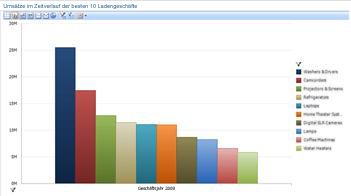
Ein Analysediagramm kann jedoch auch ein Kreisdiagramm wie in der folgenden Abbildung sein:
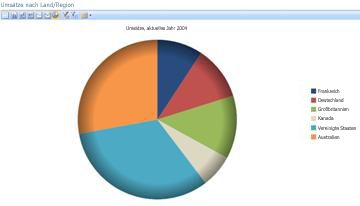
Analysediagramme und -raster verwenden Daten, die in SQL Server Analysis Services gespeichert sind. Diese Berichte zeigen Informationen an, die fortlaufend auf dem neuesten Stand und hochgradig interaktiv sind. Mithilfe der Maus können Sie in Analysediagrammen normalerweise alle der folgenden Aktionen ausführen:
-
Detailinformationen erweitern oder reduzieren, um mehr oder weniger Detailebenen anzuzeigen.
-
Elemente in aufsteigender oder absteigender Reihenfolge sortieren.
-
Leere Zeilen oder Spalten herausfiltern, Elemente isolieren oder ein Element aus der Berichtsansicht entfernen.
-
Obere und untere Elemente in einer Gruppe anwenden.
-
Wertfilter anwenden, z. B. Elemente, die größer oder kleiner als der von Ihnen angegebene Betrag sind.
-
Ein Raster drehen oder ein Raster in ein Analysediagramm ändern.
-
Weitere Aktionen verwenden, die im Analysis Services-Cube definiert sind.
-
Informationen ein- oder ausblenden, die im Diagramm oder Raster enthalten sind.
-
Mit Seiten von Rasterdaten arbeiten (hilfreich, wenn eine Abfrage eine große Menge an Ergebnissen zurückgibt).
-
Einen Analysebaum starten, um weitere Informationen zu einem bestimmten Berichtswert anzuzeigen.
Ausführliche Informationen zu Analysediagrammen und Raster finden Sie unter erhalten grundlegende Informationen zu Analysediagrammen und Raster und Erstellen Sie ein Analysediagramm oder-Raster mithilfe von PerformancePoint Dashboard-Designer auf TechNet.
Excel Services-Berichte
Excel Services-Berichte werden dazu verwendet, um Excel-Kalkulationstabellen oder Elemente anzuzeigen, die sich in einer Excel-Arbeitsmappe befinden, z. B. PivotTable-Berichte, PivotChart-Berichte oder ein Abschnitt auf einem Arbeitsblatt. Die nachstehende Abbildung enthält ein Beispiel für einen Excel Services-Bericht:
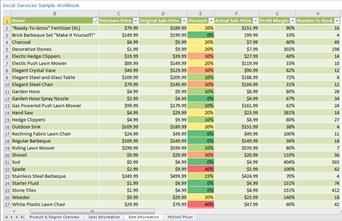
In Excel Services-Berichten können Daten verwendet werden, die in Analysis Services, in einer SharePoint-Liste, einer Tabelle in SQL Server, einer Excel-Arbeitsmappe oder in Excel Services gespeichert sind.
Ähnlich wie Scorecards, Analysediagramme und -raster sind Excel Services-Berichte normalerweise hochgradig interaktiv. Mithilfe der Maus können durch Anklicken weniger Detailebenen angezeigt werden. Diese Berichte können für PowerPoint oder Excel exportiert und Filter darauf angewendet werden.
Ausführlichere Informationen zu Excel Services-Berichten finden Sie unter Erstellen eines Excel Services-Berichts mithilfe von Dashboard Designer auf TechNet.
SQL Server Reporting Services-Berichte
SQL Server Reporting Services-Berichte sind Berichte, die für Reporting Services veröffentlicht wurden. Reporting Services-Berichte ähneln Tabellen oder Diagrammen, und sie können eigene Filter einbeziehen, die gelegentlich auch als Parameter bezeichnet werden.
Reporting Services-Berichte sind normalerweise hochgradig interaktiv. In Abhängigkeit von der Konfiguration der Berichte können Dashboardbenutzer die Daten untersuchen, indem sie auf Seiten klicken, diese sortieren und durchlaufen. Außerdem können die Benutzer die folgenden Aktionen ausführen:
-
Eine Vorschau für eine oder mehrere Seiten im Bericht anzeigen und diese dann drucken.
-
Einen oder mehrere Parameter anwenden, ohne eine Abfrage für die Datenbank erneut ausführen zu müssen. Parameter sind integrierte, für den Bericht spezifische Filter.
-
Daten als Bilddateien, Adobe PDF-Dateien oder in anderen Formaten exportieren, die von Microsoft-Anwendungen erkannt werden.
Ausführlichere Informationen zu Reporting Services-Berichten finden Sie unter Übersicht der Reporting Services-Berichte in PerformancePoint-Webparts angezeigt und Erstellen eines Reporting Services-Bericht mithilfe von Dashboard-Designer auf TechNet.
ProClarity Server-Berichte
ProClarity Analytics Server Page-Berichte, die auch als ProClarity Server-Berichte bezeichnet werden, sind Berichte, die mithilfe von ProClarity Professional erstellt und dann für ProClarity Analytics Server veröffentlicht wurden.
ProClarity-Berichte können eine Vielzahl von ProClarity-Ansichten, Kreisdiagrammen, Balkendiagrammen, Liniendiagrammen und Rastern in einen Bericht einbeziehen. ProClarity-Berichte können auch spezielle Ansichten einbeziehen, z. B. den Analysebaum, die perspektivische Ansicht und die Leistungskarte.
ProClarity-Berichte verwenden Daten, die in Analysis Services gespeichert werden. ProClarity-Berichte sind hochgradig interaktiv. Ähnlich wie bei Diagrammen und Rastern können Sie Detailinformationen erweitern oder reduzieren, um mehr oder weniger Detailebenen anzuzeigen, die einzelnen Transaktionen anzeigen, die zu einem bestimmten Wert führen und einen Bericht für PowerPoint oder Excel exportieren.
Ausführliche Informationen zu ProClarity Serverberichten finden Sie unter Übersicht der ProClarity Serverberichte in PerformancePoint-Webparts angezeigt und Erstellen eines ProClarity Server-Berichts mithilfe von Dashboard-Designer auf TechNet.
Webseitenberichte
Webseitenberichte sind voll funktionstüchtige interne oder externe Websites, die in SharePoint-Webparts neben Ihren anderen Dashboardelementen angezeigt werden. Webseitenberichte sind zum Anzeigen von öffentlich verfügbaren Informationen zusammen mit anderen internen Berichten in einem einzelnen Dashboard hilfreich.
Nehmen Sie beispielsweise an, dass ein Vertriebsteam in einem Finanzdienstleistungsunternehmen ein Dashboard verwendet, das eine Vielzahl von Berichten enthält, die Umsatz- und Prognosedaten für das Unternehmen anzeigen. Nehmen Sie außerdem an, dass das Vertriebsteam aktuellen Ereignissen Rechnung tragen muss, z. B. aktuelle Nachrichten oder Veränderungen auf dem Aktienmarkt. Diese Art von Informationen stehen normalerweise über externe Websites zur Verfügung und nicht in internen Berichten. Die externen Websites können in einem Dashboard zusammen mit anderen vom Vertriebsteam verwendeten Dashboardelementen angezeigt werden. Auf diese Weise kann das Vertriebsteam in alle erforderlichen Informationen an einem Ort Einsicht nehmen.
Ausführlichere Informationen zu Webseite Berichten finden Sie unter Erstellen eines Berichts Webseite mithilfe von Dashboard Designer auf TechNet.
Scorecards
Scorecards sind eine Art von Bericht, der die Leistung durch den Vergleich tatsächlicher Ergebnisse mit Zielwerten über grafische Symbole anzeigt, die als Indikatoren bezeichnet werden. Die nachstehende Abbildung enthält ein Beispiel für eine Scorecard:
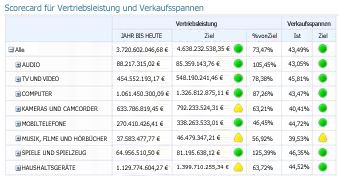
PerformancePoint-Scorecards können Daten verwenden, die in SQL Server Analysis Services, in einer SharePoint-Liste, in einer Excel Services-Datei, in einer Tabelle in SQL Server oder in einer Liste von Werten gespeichert werden, die vom Scorecardautor erstellt wird. Außerdem dienen Scorecards als Datenquellen für zwei andere Arten von Berichten: Strategiekarten und KPI-Detailberichte.
Weitere Informationen zu Berichten, Scorecards und Dashboards finden Sie in den folgenden Ressourcen:
Strategiekarte
Strategiekarten sind Microsoft Visio-Diagramme, die mit Scorecards verknüpft sind, um verschiedene Leistungsmessgrößen in einem Unternehmen auf einen Blick anzuzeigen. In einer Strategiekarte werden Shapes in einem Visio-Diagramm verwendet, um die Beziehungen zwischen Objekten anzuzeigen. Die Shapes sind mit KPIs (Key Performance Indicators), die sich auf einer PerformancePoint-Scorecard befinden, und mit Farben verbunden, um anzuzeigen, welche Leistung die einzelnen Objekte gemäß den Scorecard-KPIs erbringen.
Strategiekarten haben ihren Ursprung in der Balanced Scorecard-Methodik, die die organisatorische Leistung anhand von vier Perspektiven definiert:
-
Perspektiven, die in der Regel Kennzahlen wie Umsatz, Kosten und Gewinn enthält.
-
Sicht des Kunden, die in der Regel Kennzahlen wie Kunden zählt, Marktanteil und Beschwerden enthält.
-
Intern verarbeiten Perspektive, die in der Regel Kennzahlen wie Zeit bis zur Veröffentlichung für neue Produkte, Dienst Fehler Sätzen und Measures qualitätssicherung enthält.
-
Lern- und geometrischen Perspektive, die in der Regel Kennzahlen beispielsweise Mitarbeiter Umsatz Sätzen, die Anzahl der neuen Mitarbeiter und Personaldaten enthält.
Wenn Sie eine Scorecard und eine Strategiekarte besitzen, die dieselben vier (oben beschriebenen) Perspektiven auf einer einzelnen Dashboardseite besitzen, dann verfügen Sie über eine Balanced Scorecard. Möglicherweise werden jedoch auch andere Arten von Strategiekarten in Ihren Dashboards angezeigt.
Ausführliche Informationen zu Strategiekarten finden Sie unter erhalten grundlegende Informationen zu Strategie maps und Erstellen einer Strategiekarte mithilfe von PerformancePoint Dashboard-Designer auf TechNet.
Berichte zu KPI-Details
Berichte zu KPI-Details werden in Verbindung mit Scorecards in einem Dashboard verwendet. Berichte zu KPI-Details werden verwendet, um zusätzliche Informationen zu den KPIs und andere Elemente, die in einer Scorecard sind anzuzeigen. Ein KPI-Detailbericht könnte wie die folgende Abbildung aussehen:
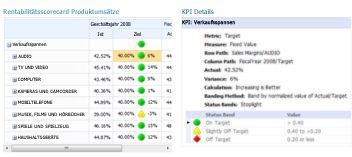
Wenn Sie auf eine Zelle in einer Scorecard klicken, werden die KPI-Details aktualisiert, um Informationen anzuzeigen, z. B. die Berechnungs- und Bereichsmethoden, die für die einzelnen KPIs verwendet werden.
KPI-Details müssen mit einer Scorecard im Dashboard verbunden sein. Das bedeutet, dass ein Bericht für KPI-Details in einem Dashboard nicht ohne seine zugehörige Scorecard auf derselben Dashboardseite verwendet wird.
Anders als bei den meisten anderen Berichtstypen in einem Dashboard, ist ein Bericht zu KPI-Details nicht interaktiv. Der Bericht zu KPI-Details wird automatisch aktualisiert, um Informationen für eine bestimmte Scorecardzelle anzuzeigen. Sie können aber auf die darin enthaltenen Elemente klicken, um weniger oder mehr Informationsebenen anzuzeigen. Außerdem können Sie darauf auch keine Filter anwenden.
Berichte zu KPI-Details sind hilfreich, um zu verstehen, wie die Leistung gemessen wird und welche Arten von Indikatoren in einer Scorecard verwendet werden.
Ausführlichere Informationen zu Berichten KPI-Details finden Sie unter Erstellen eines KPI-Detailbericht mithilfe von Dashboard Designer auf TechNet.
Verwenden des Analysebaums
Analysebaum ist eine Ansicht, die Sie von einem Wert im bestimmte Scorecards und Analysediagrammen und Raster öffnen können. Weitere Informationen finden Sie unter erhalten grundlegende Informationen zu Analysebaum.










